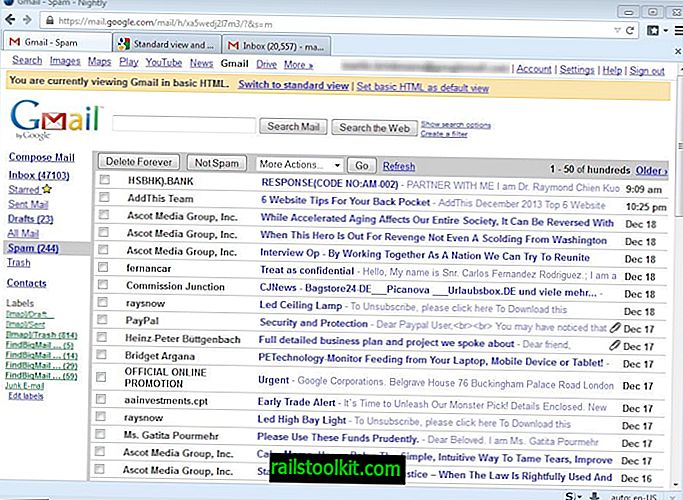O&O AppBuster er et nyt program i den stadigt stigende kategori af programmer til Windows 10, der prøver at øge brugerkontrollen over operativsystemet.
Ved siden af fortrolighedsværktøjer til Windows 10 - der findes et utalligt antal programmer i denne kategori - det er programmer som 10AppsManager, der lader administratorer fjerne installerede apps, som operativsystemet leveres med.
Ikke alle apps, som Windows 10 kommer med indfødt, er dårlige. Der er faktisk nogle, som brugere af operativsystemet muligvis bruger regelmæssigt. Windows Calculator, Snip & Sketch eller Microsoft Photos falder muligvis i denne kategori.
Det er imidlertid ubestrideligt, at Windows 10 kommer med en stadigt voksende liste over installerede apps, som de fleste brugere sandsynligvis ikke bruger overhovedet. Apps som 3D Builder, Mixed Reality Viewer eller Print3D falder muligvis i denne kategori.
Alle disse applikationer optager plads på harddisken, og de vises i Start-menuen og i søgninger.
O&O AppBuster

O&O AppBuster er gratis for alle. Du kan køre det efter download for at få en liste over alle installerede Windows-apps (Microsoft Store-apps, Universal-apps).
Apps sorteres i den normale og skjulte kategori. AppBuster fremhæver en applikations status, f.eks. Om det er installeret eller tilgængeligt, tilgængeligheden og hvor meget lager det bruger på enheden.
Tip : Vælg Handlinger> Opret et systemgendannelsespunkt, før du fjerner noget fra systemet.
Du kan fjerne ethvert program, der er angivet som installeret; bare klik på boksen foran det og vælg fjern knappen derefter. Indstillingen er tilgængelig til regelmæssigt installerede apps og skjulte apps.
Skjulte apps inkluderer Microsoft Edge-udvidelser samt nogle apps, som Microsoft muligvis ikke viser under Apps i Indstillinger eller Start-menuen.
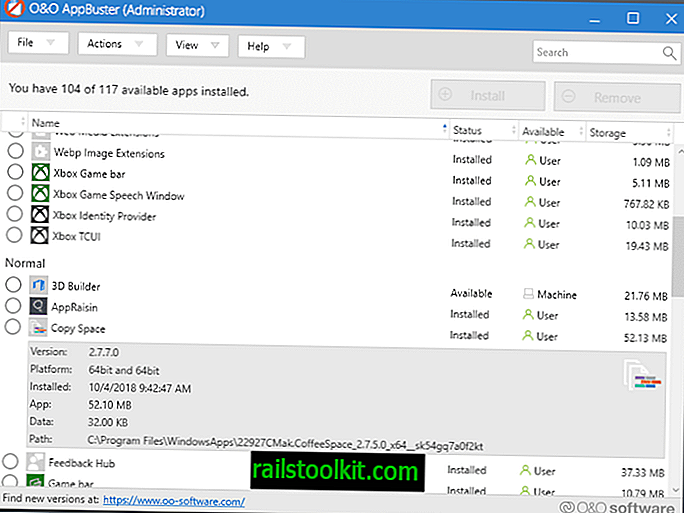
Menuen Vis viser yderligere applikationstyper, som du muligvis kan vise på fortegnelsen. Du kan tilføje System-apps og Framework-apps til fortegnelsen, men kan ikke fjerne dem.
Et klik på en applikations navn viser yderligere oplysninger, som f.eks. Dens installationssti, version eller installationsdato
Ethvert program, der ikke er listet som installeret, kan installeres ved hjælp af AppBuster; vælg bare applikationen og tryk på installationsknappen for at gøre det.
Du kan vælge flere apps på én gang for at installere eller fjerne dem.
Programmet tilbyder indbygget søgefunktion til hurtigt at finde applikationer, hvilket er praktisk, hvis der er installeret masser af applikationer på enheden eller af brugeren.
Lukende ord
O&O AppBuster er et brugervenligt program til at afinstallere installerede Windows 10-apps i bulk og til at geninstallere apps, som du muligvis har fjernet ved et uheld (f.eks. Ved hjælp af PowerShell-scripts).
Nu Du: hvordan håndterer du apps på Windows, der leveres med systemet?